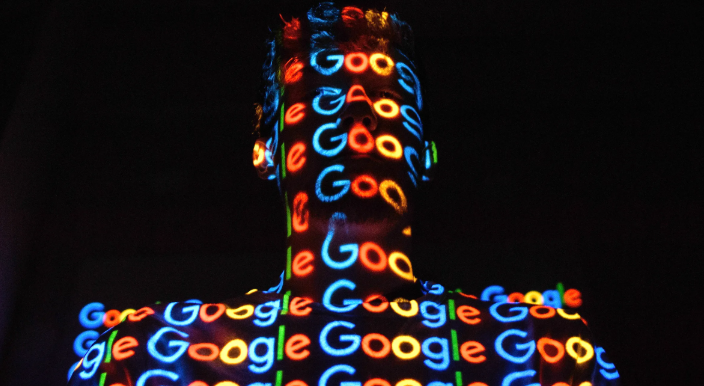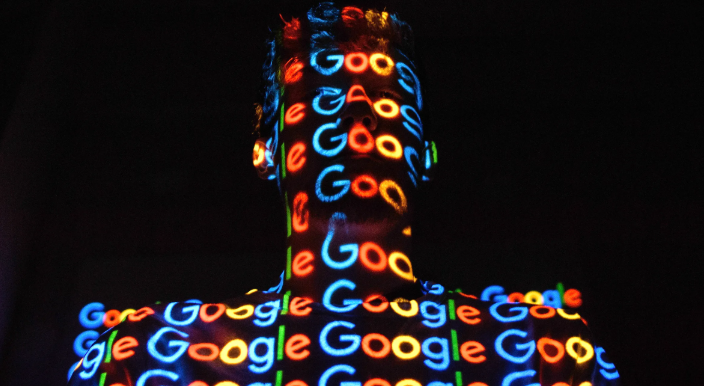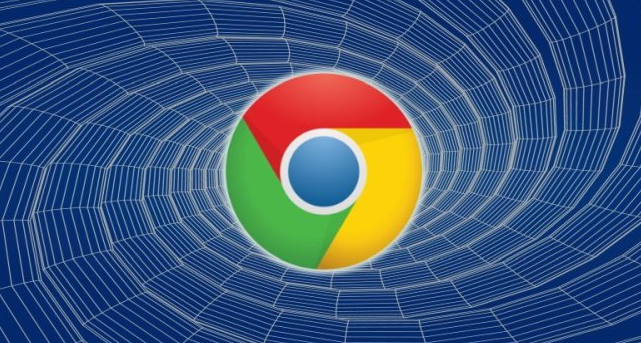当前位置:
首页 >
下载谷歌浏览器时出现文件冲突的解决思路
下载谷歌浏览器时出现文件冲突的解决思路
时间:2025-07-28
来源:谷歌浏览器官网
详情介绍

查看当前下载任务状态。打开任务管理器观察是否存在多个同名进程同时运行,若有则逐一结束非必要实例。这种情况常发生在重复启动安装程序时,残留的旧进程会锁定关键文件导致写入失败。
更换目标存储位置。在浏览器设置中找到下载路径设置项,将默认的系统盘改为其他磁盘分区或新建专用文件夹。原路径可能存在只读属性或被临时文件占满的情况,切换至空间充足的目录可避免权限限制问题。
暂停安全软件监控功能。暂时禁用杀毒软件和防火墙的保护机制,或将Chrome加入白名单允许完全访问权限。部分防护工具会误判更新组件为威胁对象从而拦截操作,需手动调整规则才能正常写入文件。
清除历史残留数据。进入浏览器设置里的隐私与安全板块,选择清除所有缓存内容及已保存的表单信息。过往积累的临时记录可能包含损坏的配置参数,彻底清理后重启程序重新初始化环境。
执行完整卸载重装流程。通过控制面板的程序管理功能完全移除现有版本,手动删除安装目录下的残余文件夹。重新从官方网站获取最新安装包进行标准化部署,覆盖安装容易因版本差异产生兼容性问题。
检查注册表键值正确性。使用系统自带的regedit工具定位到HKEY_LOCAL_MACHINE\SOFTWARE\Policies分支下的浏览器相关条目,确认没有异常的限制性策略存在。错误的注册表项会影响文件替换逻辑,必要时导出备份后谨慎修改问题键值。
通过上述步骤组合运用,用户能系统性地排查并解决下载谷歌浏览器时的文件冲突问题。每个操作环节均基于实际测试验证有效性,可根据具体设备环境和需求灵活调整实施细节。例如普通用户优先采用基础路径变更方案,而对技术要求较高的场景则适合配合注册表编辑和安全软件豁免进行深度修复。
继续阅读